運用SAS EG也能輕鬆達成實務上很常運用的樞紐分析功能!
範例:假如我們今天拿到一份EXCEL表格(左下表格)為每位客戶在每一天的流量使用資料。表格內包含ID(客戶代碼)、MONTH(月份)、DATE(日期)、LOAD(客戶流量)四個變數。而在SAS EG內,我們要如何操作才能整理出每位客戶在每個月的總流量表格(右下表格),並接續我們下一步的分析呢?
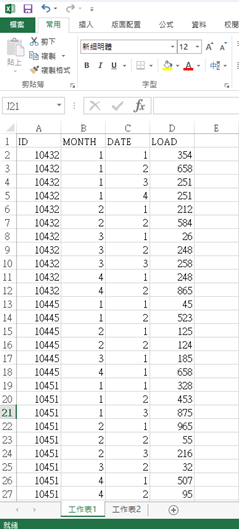
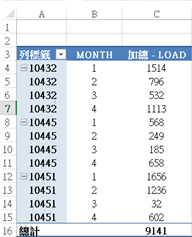
在SAS EG內,運用「查詢產生器」以及「摘要表」功能即可輕鬆完成!
方法一:運用查詢產生器
Step1.將原始檔案為EXCEL格式的資料匯入SAS EG,並點選「查詢產生器」。將ID(客戶代碼)、MONTH(月份)、LOAD(客戶流量)三個變數放置右邊的「選取資料」中。
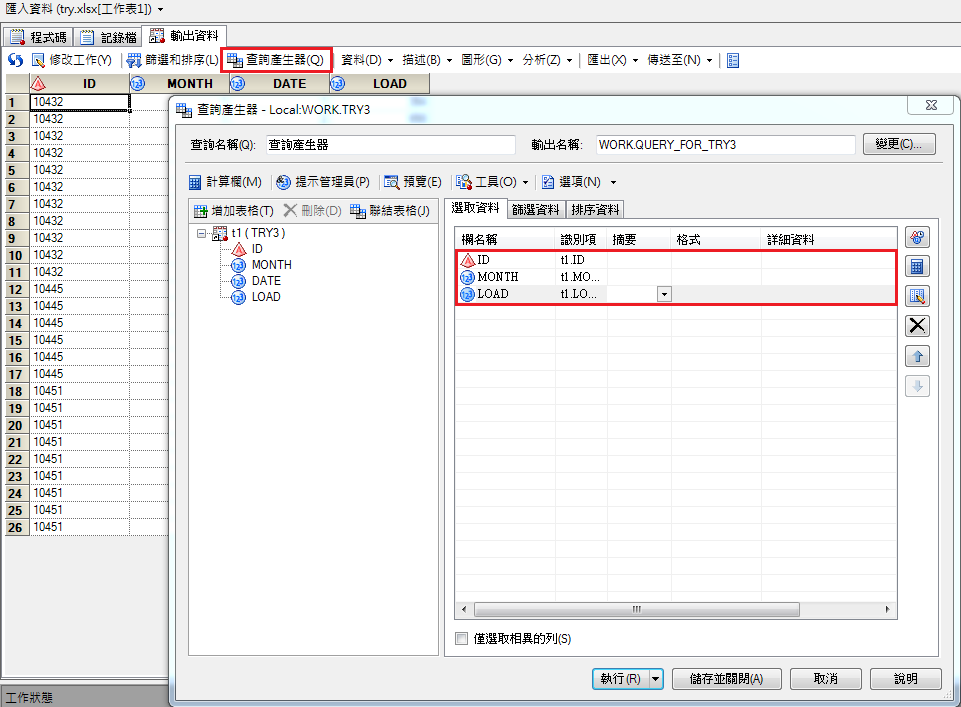
Step2.點選LOAD(客戶流量)變數,下拉「摘要」選擇「SUM」摘要統計。並點選執行。
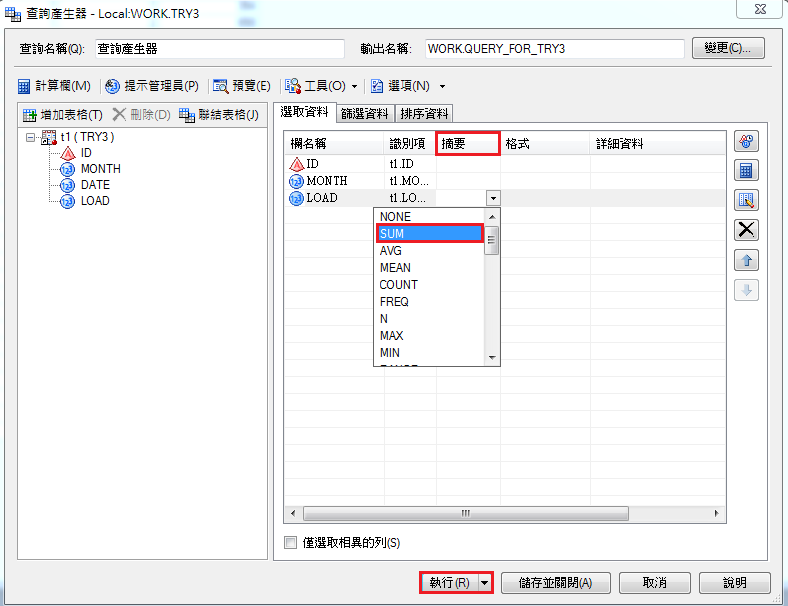
Step3.成功完成每位客戶在每個月的總流量表現表格。以利我們進一步的分析!
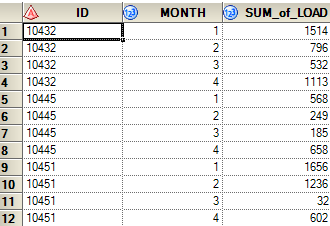
方法二:運用摘要表
Step1.點選「描述」並選擇「摘要表」。
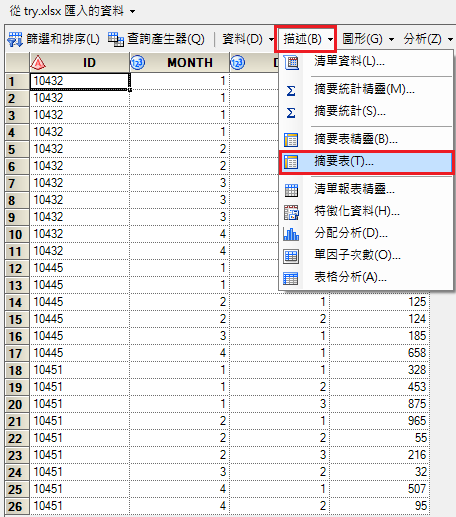
Step2.點選「資料」,並將「LOAD(客戶流量)」放置「分析變數」;「ID(客戶代碼)」及「MONTH(月份)」放置「分類變數」。
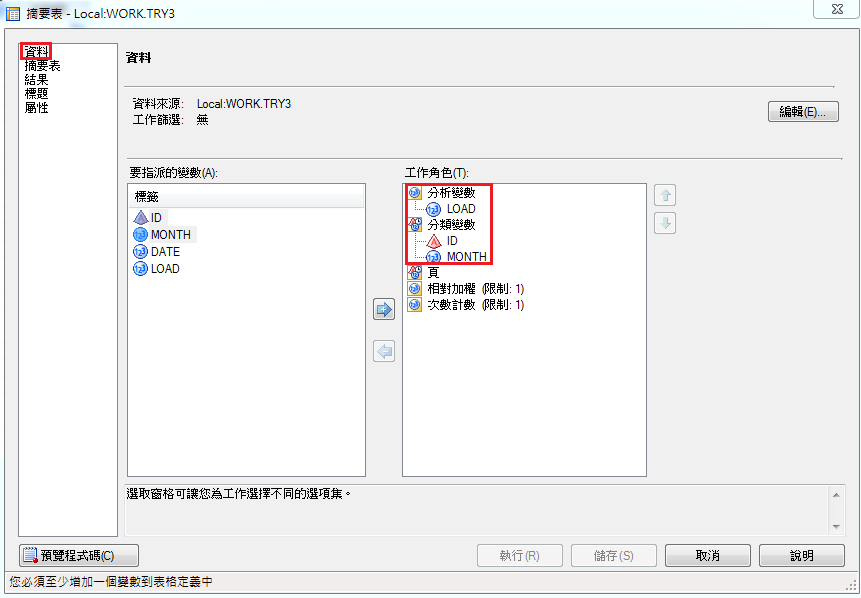
Step3.點選「摘要表」,並將左區域「可用的變數」及「可用的統計資料」放置拖拉至右邊的預覽區域。設計表格如右邊的預覽區域。
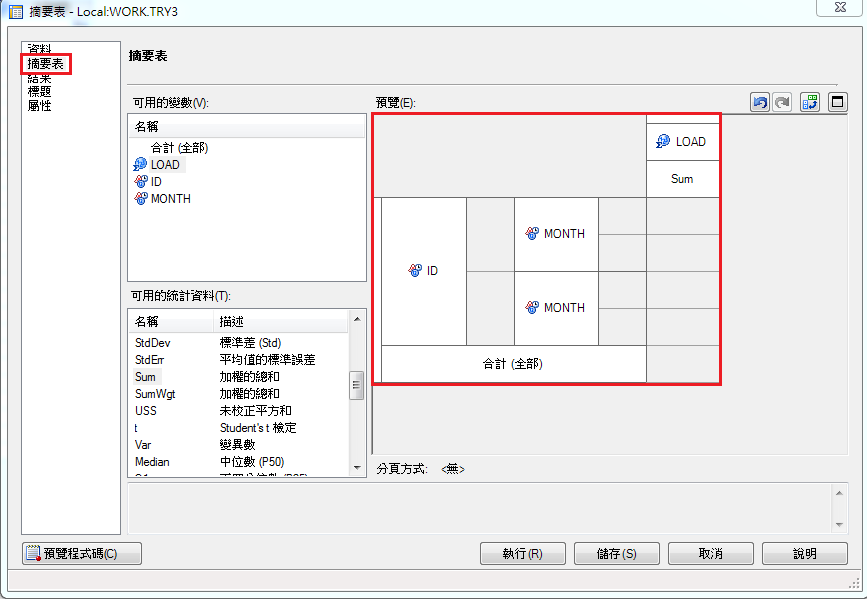
Step4.點選「結果」,並勾選「將結果儲存至資料集」。並點選執行。
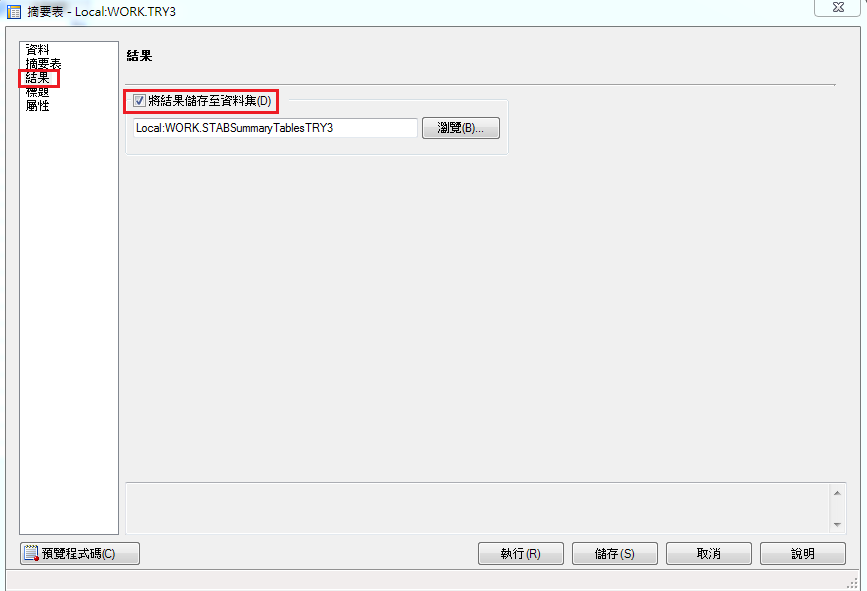
Step5.成功完成每位客戶在每個月的總流量表現摘要表。
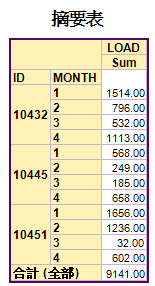
Tags
